एक साधारण मैक्रो बनाने से यह अब आसान हैMicrosoft Word में अंतिम संपादित पंक्ति का पता लगाएं। अब आप ठीक उसी लाइन से शुरू कर सकते हैं जहां आपने एक बंद दस्तावेज़ को फिर से खोलने के बाद लिखना बंद कर दिया था। Microsoft Word 2010 उपयोगकर्ताओं को दस्तावेज़ पर लागू होने के लिए अपने स्वयं के कार्यों को एकीकृत करने के लिए मैक्रोज़ लिखने में सक्षम बनाता है।
ऐसे फ़ंक्शन को लिखने के साथ आरंभ करने के लिए, Microsoft Word 2010 लॉन्च करें और एक दस्तावेज़ खोलें।

अब नेविगेट करें डेवलपर टैब। (यदि आप पाते नहीं हैं तो डेवलपर टैब, पर जाएं फ़ाइल मेनू, क्लिक करें विकल्प, और बाएँ फलक में क्लिक करें रिबन को अनुकूलित करें, दाएँ फलक से सक्षम करें डेवलपर चेक-बॉक्स। क्लिक करें करने के लिए ठीक देखना डेवलपर रिबन पर टैब)।
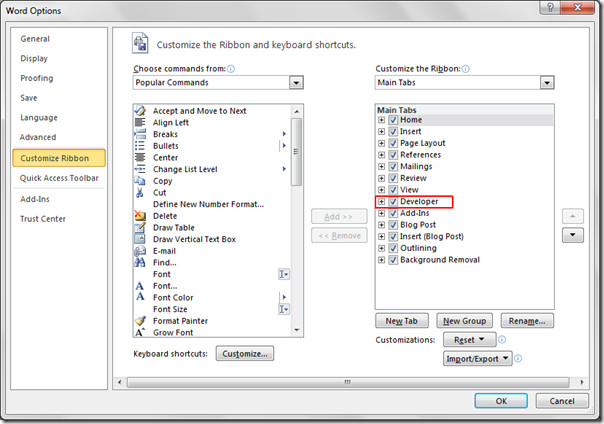
अब क्लिक करें मूल दृश्य।
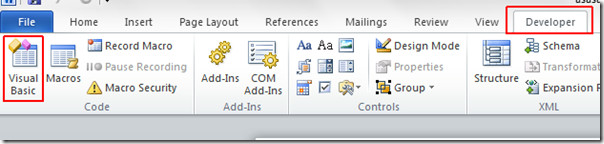
मूल दृश्य विंडो खुलेगी, बाएँ फलक में, पर क्लिक करें यह दृश्य, विजुअल बेसिक संपादक दिखाई देगा। अब कोड की इन पंक्तियों को कॉपी करें और VB एडिटर में पेस्ट करें।
उप ऑटो विकल्प ()
'
‘GoToMyBookmarkText
'
'
त्रुटि फिर से शुरू पर
Selection.Find.ClearFormatting
चयन के साथ
.Text = "**************"
.Replacement.Text = ""
.फोरवर्ड = सच
.Wrap = wdFindContinue
तफरत = झूठा
.मेककैसे = गलत
.मछलवधू = झूठा
.मछलकी = गलत
.मेकसाउंडलाइक = गलत
.मचअलवर्ल्डफार्म = गलत
के साथ समाप्त करना
Selection.Find.Execute
ActiveWindow.SmallScroll अप: = 15
अंत उप
उप AutoClose ()
'
‘CreateMyBookmark
'
'
चयन। टाइप टेक्स्ट: = "**************"
अंत उप
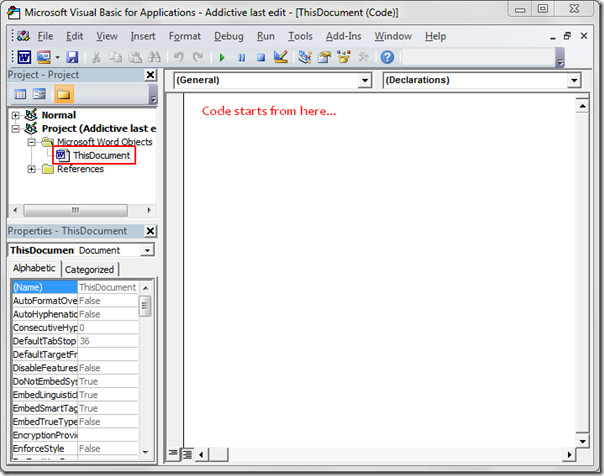
एक बार चिपकाया गया, VB संपादक से बाहर निकलें। और दस्तावेज़ को इस रूप में सहेजें मैक्रो सक्षम दस्तावेज़(के लिए जाओ फ़ाइल मेनू और हिट के रूप रक्षित करें)।
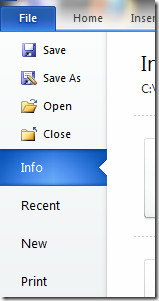
से टाइप के रुप में सहेजें विकल्प, क्लिक करें शब्द मैक्रो-सक्षम दस्तावेज़ (* .docm), और क्लिक करें सहेजें.
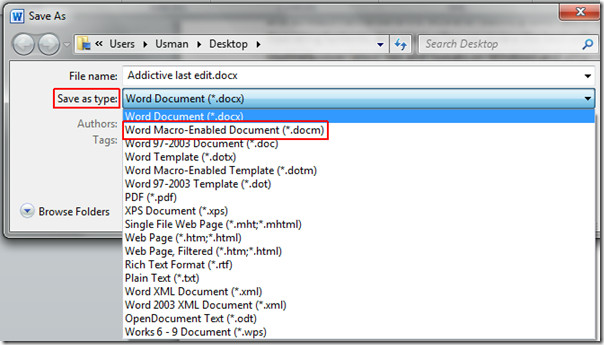
अभी सीWord दस्तावेज़ खोना। उसी दस्तावेज़ को खोलने पर आपको स्वचालित रूप से संपादित की गई अंतिम पंक्ति में ले जाया जाएगा और एक तारांकन (*) दिखाया जाएगा (जो वास्तव में दिखाता है कि आप इस पंक्ति को पहले संपादित कर रहे थे)।
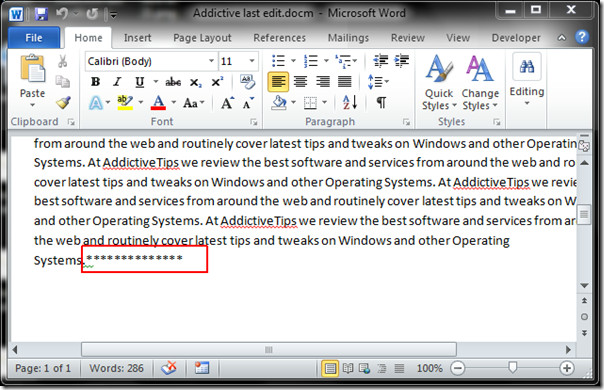
[TheFreeWindows के माध्यम से]













टिप्पणियाँ